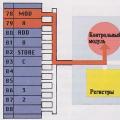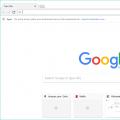Wenn Sie Ihr Spiel zum ersten Mal für Android-Geräte erstellen und nicht nur von Ihren Freunden, sondern auch von anderen Google-Nutzern gespielt werden möchten, müssen Sie lernen, wie Sie die Anwendung bei Google Play veröffentlichen. Das wird dir helfen Google Play Console Developer, und in diesem Artikel zeigen wir Ihnen, wie Sie sich beim Dienst registrieren und dann die Anwendung herunterladen.
Erstellen Sie ein Entwicklerkonto
Um Zugriff auf die Entwicklerkonsole zu erhalten, müssen Sie zunächst ein separates Entwicklerkonto für sich erstellen, unter dem Sie auf den Play Market gehen können, um Software herunterzuladen. Melden Sie sich dazu in einem bestehenden Konto an oder melden Sie sich bei Google an und folgen Sie dann den Anweisungen von Google. Sie können auch ein zweites Konto erstellen, um mit Software für Android OS zu arbeiten.
Wenn Sie nicht wissen, wie Sie ein Entwicklerkonto erstellen, folgen Sie einfach dieser Anleitung:
- Sehen Sie sich die Entwicklervereinbarung zur Softwareverteilung über Google Play an. Aktivieren Sie das Kontrollkästchen neben "Ich akzeptiere die Bedingungen ...".
- Öffnen Sie die Liste der Länder, in denen Sie ein Händlerkonto erstellen und Ihr Softwareprodukt vermarkten dürfen.
- Geben Sie Ihre Bankkartendaten ein. Dies ist erforderlich, um die Registrierungsgebühr zu bezahlen (obligatorisch für alle Entwickler). Heute sind es 25 Dollar.
Die Play Console steht Ihnen nach dem oben beschriebenen Verfahren zur Verfügung. Sie können den Dienst sowohl von Ihrem Computer als auch von Ihrem Telefon aus aufrufen.
Grundlagen der Google Play Console
Kommen wir direkt zu der Frage, wie man das Spiel ins Layout legt Spiel Markt? Öffnen Sie die Entwicklerkonsole und wählen Sie dann das Menü Alle Apps. Klicken Sie auf den Unterpunkt "Neue Anwendungen". Wählen Sie eine Sprache, die für Ihre Arbeit angenehm ist. Außerdem müssen Sie im angezeigten Menü den Namen des Produkts eingeben, das Sie platzieren möchten.
Um eine Beschreibung einzugeben, müssen Sie zum Menü "Alle Anwendungen" gehen und Ihr Spiel auswählen. Wählen Sie das Untermenü Seiteneinstellungen und gehen Sie von dort zum Menü Softwarebeschreibung. Auf dieser Seite können Sie auch Ihre Website oder E-Mail-Adresse veröffentlichen. Die Mailbox in dieser Spalte kann sich von der Mailbox unterscheiden, die Sie zum Betreten des Play Market verwenden.
Nach dem Hinzufügen der Softwareprodukte können Sie weitere erforderliche Daten eingeben, nämlich:
- Der Name des Entwicklers, unter dem Sie anderen Benutzern bekannt sind.
- Kontaktinformationen.
- Die Anschrift.
- Und andere Daten.

Ausfüllen eines Fragebogens zur Ermittlung von Altersbeschränkungen
Danach müssen Sie einen Fragebogen ausfüllen, der dem Dienst hilft, eine Altersgrenze für die gehostete Software zuzuweisen. Dadurch werden Missverständnisse vermieden, da verschiedene Länder laut Gesetz ihre eigenen Beschränkungen haben. Dank des Fragebogens wird die Anwendung an die Zielgruppe verteilt, für die die Software ursprünglich entwickelt wurde.
Softwareprodukte, die nicht bewertet wurden, werden in einigen Ländern möglicherweise aufgrund von Sperren aus Google Play entfernt oder den Zuschauern einfach nicht gezeigt. Normalerweise wird der Fragebogen sofort ausgefüllt, wenn die Anwendung dem Play Market hinzugefügt wird, aber manchmal können Sie die Antworten auf den Fragebogen aktualisieren, wenn Änderungen der Regeln zur Beurteilung der Altersbeschränkungen veröffentlicht werden.
Anleitung zum Ausfüllen des Fragebogens:
- Wählen Sie in der Konsole die gewünschte Anwendung aus.
- Wählen Sie im Menü den Abschnitt "Seiteneinstellungen" und klicken Sie dann auf den Unterpunkt "Altersbeschränkungen".
- Lesen Sie die Informationen zum Fragebogen und geben Sie dann Ihre E-Mail-Adresse ein, unter der Sie von IARC kontaktiert werden können. Klicken Sie anschließend auf „Weiter“.
- Wählen Sie die Kategorie, die zu Ihnen passt. Beginnen Sie mit dem Ausfüllen des Fragebogens.
- Wenn Antworten im Fragebogen geändert werden müssen, klicken Sie auf die entsprechende Schaltfläche. Wählen Sie nach dem Ausfüllen des Fragebogens "Projekt speichern"
- Klicken Sie auf den Punkt "Altersgrenze festlegen".

Einstellungen für Anwendungsverteilungsfunktionen
In den Einstellungen der Developer Console müssen Sie auswählen, welche Art von Software Sie veröffentlichen. Geben Sie an, in welchen Ländern der Vertrieb erlaubt ist. Gleichzeitig müssen Sie die Verteilung auf verschiedenen Geräten unter dem Android-Betriebssystem konfigurieren.
Wählen Sie in den "Seiteneinstellungen" den Unterabschnitt "Preise und Verteilung". Hier können Sie angeben, ob Sie eine kostenpflichtige oder kostenlose Anwendung hosten möchten. Bitte beachten Sie, dass kostenpflichtige Software kostenlos zur Verfügung gestellt werden kann, aber um ein kostenlos nutzbares Produkt kostenpflichtig zu machen, müssen Sie die Pakete neu laden und dann dem Produkt einen neuen Namen zuweisen.

Arbeiten mit Versionen von Spielen und anderen Softwareprodukten
Die Veröffentlichung der Anwendung bei Google Play erfolgt nach dem Herunterladen der APK-Dateien über die Konsolensoftware. Öffnen Sie die Play Console, wählen Sie Ihre Software aus, für die Sie bereits eine Beschreibung erstellt und eine Bewertung vergeben haben. Wählen Sie dann das Untermenü "Release-Management". Dort müssen Sie den Abschnitt "Anwendungsversionen" auswählen und dann auf die Schaltfläche "Konfigurieren" klicken. Die Play Console findet kommende Versionen, Software-Downloads und archivierte Spiele und Apps.
5. Füllen Sie den Abschnitt "Über das Produkt" der Seite "Daten für Google Play" aus und achten Sie dabei besonders auf die folgenden Felder:
- Name
Dieser Titel wird bei Google Play angezeigt. Ein Name für jede Sprache ist erlaubt.
- Kurzbeschreibung
Diese Beschreibung wird auf der Anwendungsinformationsseite im Google Play Store veröffentlicht. Seine maximale Länge beträgt 80 Zeichen.
- Gesamte Beschreibung
Es ist diese Beschreibung der Anwendung, die in GooglePlay angezeigt werden kann. Es muss in 4000 Zeichen passen.
- Aktualisierung
Beachtung!Übertreiben Sie es nicht mit Wiederholungen. Schlüsselwörter im Titel und in den Beschreibungen. Verwenden Sie sie gegebenenfalls. Andernfalls steigt die Gefahr der App-Blockierung im Store.
6. Geben Sie Kontaktinformationen an.
Die in diesem Abschnitt eingegebenen Kontaktinformationen können von allen Google Play-Nutzern eingesehen werden. Durch Kontaktaufnahme sollten die Benutzer angemessene Unterstützung für die Anwendung erhalten.
Beachtung!!! Der Support kann per Website, E-Mail oder Telefon erfolgen. Beachten Sie jedoch, dass eine gültige E-Mail-Adresse erforderlich ist, um Ihre App im Store zu veröffentlichen.
Oben auf der Anwendungsseite in der Entwicklerkonsole wird der Status der Veröffentlichung angezeigt. Der Entwurfsstatus bedeutet, dass die App noch nicht bei Google Play hochgeladen wurde.
Der Status "Veröffentlicht" zeigt die abgeschlossene Veröffentlichung der Anwendung und deren Verfügbarkeit im Store an. Der Status "Pausiert" zeigt die Aussetzung der Anwendung an, die auf einen Verstoß gegen die von Google Play festgelegten Regeln zurückzuführen ist.
App zu Google Play hinzufügen
Wenn Sie eine Bewerbung haben und diese auf unserer Website platzieren möchten, lesen Sie die Informationen am Ende des Artikels.
Sie haben es geschafft, eine Anwendung zu entwickeln, aber das ist nicht genug. Er muss "bemerkt" werden. Und dafür müssen Sie Ihr Softwareprodukt bei Google Play platzieren. Wir informieren Sie über das Vermittlungsverfahren.
2. Hier müssen Sie die Sondervereinbarung lesen, ihr zustimmen. Danach sehen Sie eine Liste der Länder, in denen Ihre Software möglicherweise auffällt. Letztendlich müssen Sie eine einmalige Gebühr von 25 US-Dollar zahlen - es ist notwendig, das Programm zu registrieren.
5. Ignorieren Sie nicht das Design des Programms. Gehen Sie zum Abschnitt "Produktinformationen". Geben Sie alle erforderlichen und interessanten Informationen zur Bewerbung an. Auf diese Weise locken Sie Benutzer an, die Ihr Produkt herunterladen möchten.
6. Sie sehen eine große Liste von Elementen, vor denen Sie jeweils ein Häkchen setzen müssen. Dadurch bestätigen Sie, dass Sie keine Anforderungen des US-Rechts verletzen.
7. Gehen Sie nun zum Seitenanfang, speichern Sie die Einstellungen und klicken Sie dann auf die Schaltfläche "Veröffentlichen".
Unsere Anwendung wird nicht sofort zum allgemeinen Download zur Verfügung stehen. Die Verwaltung wird dies zuerst überprüfen. Manchmal dauert die Prüfung nur ein paar Minuten, manchmal dauert die Wartezeit mehrere Stunden.
Alle Punkte in den "Produktinformationen" können leer gelassen werden. Aber einige müssen ausgefüllt werden. Veröffentlichen Sie Screenshots Ihres Programms, geben Sie an, in welcher Softwaresprache, überdenken Sie den Namen des Programms richtig. Ein hochwertiger und aufmerksamkeitsstarker Werbetext kann nicht schaden. Die restlichen Elemente werden weiterhin empfohlen, obwohl sie optional sind. Wie weitere interessante Informationen in den Informationen, desto mehr Aufmerksamkeit erregt sie - entsprechend wird es auch mehr Downloads geben. Darüber hinaus ist die Verwaltung loyaler gegenüber Softwareprodukten, die schön und informativ gestaltet sind.
Alternative zu Google Play
Wichtig!
Was ist, wenn Sie für Ihre Bewerbung werben möchten? Sie können Ihre Anwendung zu anderen Sites hinzufügen, z. B. 4pda, und wie unsere!
Veröffentlichung Ihrer Bewerbung
Für Entwickler mobile Anwendungen die ihre Bewertung verbessern möchten eigene Programme auf dem Markt und nur für alle Interessierten ist es nützlich zu wissen, wie man herunterlädt Google Apps Spiel. Schließlich wird Ihre Anwendung nur durch die Platzierung in einem Online-Shop in der Lage sein, Benutzer zu gewinnen.
Der erste Schritt ist die Registrierung
Bevor Sie eine Veröffentlichung vornehmen, müssen Sie sich im Play Market registrieren. Sie können dies tun, indem Sie auf den folgenden Link klicken.
Hier können Sie entweder Ihr aktuelles Konto mit der Entwicklerseite verknüpfen oder ein neues Profil erstellen. Bitte beachten Sie, dass Sie nach Abschluss des Verfahrens eine Anmeldegebühr von 25 USD zahlen müssen. Verglichen mit dem möglichen Gewinn aus der Anwendung ist dieser Betrag eher symbolisch.
Voraussetzungen und Grundregeln für die Veröffentlichung bei Google Play
Die Anforderungen für alle Benutzer sind gleich. Sie können sich bei der Registrierung mit ihnen vertraut machen, indem Sie die Lizenzvereinbarung überarbeiten. Und wir werden im Folgenden über die wichtigsten sprechen.

Geben Sie alle erforderlichen Daten ein und geben Sie Ihre Visa / MasterCard / AMEX / Discover Kredit- oder Debitkarte ein. Sie können auch Webmoney, Yandex-money, Qiwi oder andere ähnliche Dienste verwenden. Nachdem Sie alle Felder ausgefüllt und die Rechnungsinformationen angegeben haben, klicken Sie auf "Akzeptieren und fortfahren".

Sie müssen Ihre persönlichen Daten eingeben und die Aktionen am Ende der Seite bestätigen. Danach gelangen Sie zu Ihrem Profil.
Veröffentlichungsprozess

Nach dem Drücken der Taste erscheint folgendes Menü vor Ihnen:

Der Veröffentlichungsprozess ist ziemlich einfach. Hier sollten Sie die Daten zur Bewerbung ausfüllen, nämlich:
- Sprache der Programmschnittstelle;
- Titel;
- Kurzbeschreibung.
Drücken Sie nach Eingabe der Daten den Button "APK herunterladen" und warten Sie. Bald erscheint ein Fenster wie dieses:

Hier müssen Sie selbst wählen, in welchem Modus Sie das Programm herunterladen möchten. Im Abschnitt Alpha-Test können Sie die Anwendung in Beta-Test oder Produktion umwandeln. Und vom Betatest direkt zur Arbeitsversion. Die umgekehrte Reihenfolge ist nicht möglich. Denken Sie daran, dass Ihr Programm während des Testens nur Testern zur Verfügung steht, während normale Benutzer es noch nicht finden und herunterladen können.
Zunächst wird das Programm im Laden schwer zu finden sein. Suchroboter es dauert mehrere Tage, den Antrag zu erkennen, zu erkennen und dann in die allgemeine Liste einzureichen. Daher ist es besser, nicht auf sofortige Konvertierung und Downloads zu hoffen - in diesem Fall müssen Sie warten.
Achten Sie auf das signierte Zertifikat. Es wird Ihnen in Zukunft helfen, Sie als Autor des Programms zu identifizieren und Ihre Kreation vor Diebstahl oder Namenskonflikten zu schützen. Der vollständige Name des Pakets ist der Name der Anwendung, unterschreiben Sie ihn mit Ihren Daten. Auf diese Weise können Sie sowohl kostenlose als auch kostenpflichtige Anwendungen hosten.
Mit Hilfe des Badge Generators können Sie Ihren eigenen Banner-Button erstellen und die notwendigen Parameter angeben. Sie können es in Ihrem persönlichen Blog, in Ihrer Community oder an anderen Stellen als zusätzliche Werbung verwenden. Zum Beispiel so:

Hallo an alle, die Spiele erstellen möchten.
In diesem Artikel verrate ich dir, was dich in der Konsole erwartet. Google Play-Entwickler.
Wenn Sie sich entscheiden, Spieleentwickler für Android zu werden, dann kochen Sie 25 Dollar und lassen Sie uns das Spiel zum Google Play Market hinzufügen.
Entwicklerkonto
Zunächst müssen Sie ein Entwicklerkonto erstellen. Google empfiehlt, ein separates Konto speziell für den Google Play-Entwickler zu erstellen.
Melden Sie sich bei Google an und folgen Sie dem Link https://play.google.com/apps/publish/signup/.
Hier müssen Sie den Regeln von Google Play zustimmen, geben Sie die Daten ein Kreditkarte und zahlen 25 US-Dollar für ein Jahr Inhaber eines Entwicklerkontos.

Entwicklername
Laden Sie das Spiel
Sie befinden sich also im Entwicklerkonto!
Beachtung! Das Entwickler-Dashboard von Google Play wurde neu gestaltet.
Die Screenshots in diesem Artikel wurden mit dem alten Design aufgenommen.
Bevor Sie eine APK-Datei auf Google Play hochladen, müssen Sie Ihre Anwendung wie in diesem Artikel beschrieben signieren.
Löschen Sie die Signaturdatei nicht von Ihrem Computer. Sie benötigen es, wenn Sie neue Versionen Ihrer Anwendung herunterladen.
Und Sie müssen auch den Standardpaketnamen ändern. com.IhrUnternehmen.IhreAnwendung
an. [Name des Entwicklers] [Name der Anwendung]

Und geben Sie die Version Ihrer Bewerbung an.

Wenn Sie ein Update für Ihr Spiel veröffentlichen und eine neue APK-Datei hochladen, müssen Sie die Version der Anwendung ändern. Sie können keine App mit derselben Versionsnummer herunterladen (die App-Version wird bei Google Play angezeigt).
Danach können Sie die APK-Datei hinzufügen. Klicken Sie auf die Schaltfläche
![]()
Oben rechts
Geben Sie den Namen der Anwendung ein und klicken Sie auf die Schaltfläche APK herunterladen.

Wenn Sie möchten, können Sie dann den Namen der Anwendung ändern.

Bei abgeschlossen Betatest Ihrer Anwendung im Play Market wird angezeigt nur du, und die Personen, deren Konten Sie als Tester angeben. Sie können bis zu 1000 Beta-Teilnehmer angeben.
Drücken Sie den Knopf "Laden Sie die erste APK-Datei der Beta-Version herunter" und wählen Sie die Datei auf Ihrem Computer aus.
Die maximale APK-Dateigröße beträgt 100 MB. Obwohl Ihre Android-App 2.2 und mehr frühe Versionen dann können Sie eine Anwendung mit einem Gewicht von nur 50 MB herunterladen.
Hier können Sie auch eine Liste von Testern erstellen, die Zugriff auf Ihre Beta-Anwendung haben.



Hier ist alles ziemlich einfach. Sie müssen die Bewerbungsbeschreibung ausfüllen. Es gibt einige Regeln dafür, was diese Beschreibung sein sollte.
Kurzbeschreibung Sie sehen auf der Bewerbungsseite:

Sie müssen auch das Anwendungssymbol und die Screenshots ausfüllen.
Füllen Sie alles aus, was erforderlich ist. Und vergessen Sie nicht, Bilder in allen Registerkarten zu laden:


Gehen Sie zur nächsten Seite.
Hier ist es noch einfacher. Sie müssen Ihre E-Mail-Adresse eingeben und die Anwendungskategorie auswählen.

Beantworten Sie dann einige einfache Fragen zu Ihrem Spiel.

Und ihr wird eine entsprechende Alterseinstufung wie folgt zugewiesen:

Der letzte Punkt - Preise und Verteilung
Hier entscheiden Sie, ob Ihre App kostenpflichtig oder kostenlos ist.
Bezahlte Bewerbung frei gemacht werden kann. Aber kostenlose App kann nicht bezahlt werden. Um Einnahmen aus dem Verkauf einer App zu erzielen, müssen Sie diese unter einem neuen Paketnamen (com.yourcompany.yourapplication) veröffentlichen und dann einen Preis eingeben.

Sorgfältig! Google Play-Regeln
Versuchen Sie nicht, Spiele mit Grafiken aus anderen Spielen zu veröffentlichen, die Sie im Internet heruntergeladen haben. Dies ist mit der Sperrung des Entwicklerkontos behaftet. Die gute Nachricht ist jedoch, dass Sie Grafiken aus den standardmäßigen Clickteam Fusion 2.5-Bibliotheken verwenden können! Spiele mit Objekten aus Clickteam Fusion 2.5 bestehen die Moderation bei Google Play ohne Probleme.
Bereit!
Wenn Sie alle Punkte bestanden haben,

Im Allgemeinen ist alles ziemlich einfach. Das Administrationspanel selbst gibt klare Hinweise, wenn Sie etwas verpasst haben. Sie müssen nur auf den Link klicken und Sie sehen etwa Folgendes:


Das ist alles. Hoffe es hat dir gefallen. Ich wünsche dir viel Erfolg bei der Spieleentwicklung und eine Million Downloads
Hallo an alle, die Spiele erstellen möchten. In diesem Artikel erzähle ich Ihnen, was Sie in der Google Play Developer Console erwartet. Wenn Sie sich entscheiden, Spieleentwickler für Android zu werden, dann kochen Sie 25 Dollar und lassen Sie uns das Spiel zum Google Play Market hinzufügen . Entwicklerkonto Zunächst müssen Sie ein Entwicklerkonto erstellen. Google empfiehlt, ein separates Konto speziell für den Google Play-Entwickler zu erstellen. Melden Sie sich bei Google an und folgen Sie dem Link https://play.google.com/apps/publish/signup/. Hier müssen Sie den Google Play-Regeln zustimmen, Ihre Kreditkartendaten eingeben und 25 US-Dollar für ein Jahr lang als Entwicklerkonto bezahlen. Als Nächstes müssen Sie die Informationen zum Entwicklerprofil eingeben. Der Name des Entwicklers wird angezeigt ...
So fügen Sie Spiele zu Google Play hinzu
So fügen Sie Spiele zu Google Play hinzu
Durch die Registrierung eines Entwicklerkontos können Sie Apps über die Play Console auf Google Play hochladen.
Rat. Verwenden Sie beim Erstellen einer Anwendung das empfohlene Format -.
So erstellen Sie eine Anwendung
Bereiten Sie sich auf eine Test- oder Produktionsversion Ihrer App vor
Informationen zum Bereitstellen und Bereitstellen von Releases finden Sie unter.
Ein Release ist eine Sammlung von Elementen, die Sie in eine neue Anwendung oder ein neues Update aufnehmen.
So verwalten Sie APK-Dateien
Wählen Sie Paketnamen sorgfältig aus, da sie nicht geändert, entfernt oder wiederverwendet werden können.
So finden Sie APKsGehen Sie folgendermaßen vor, um die APKs einer App zu finden:
- Öffnen Sie die Play Console.
- Wählen Sie eine Anwendung aus.
- Klicke auf Release-Management > Objektbibliothek... Es öffnet sich eine Liste, in der Sie alle Entwürfe sowie die aktiven und archivierten APKs finden.
- Luftzug: APK-Dateien, die noch nicht in der Update-Version enthalten sind.
- Aktiv: APK-Dateien, die derzeit für Benutzer verfügbar sind.
Archiviert: zuvor aktive APK-Dateien, die Benutzern nicht mehr zur Verfügung stehen.
Apps bei Google Play haben zum Zeitpunkt des Downloads eine Größenbeschränkung für APKs.
Nach dem Herunterladen des APK schätzt die Play Console seine Größe beim Herunterladen mit dem gzip-Tool. Da Google Play moderne Komprimierungstools verwendet, kann die Downloadgröße der App kleiner sein als die Play Console-Prognose.
APK-Größenbeschränkungen sind unterschiedlich für verschiedene Versionen Android:
- 100 MB: für Android 2.3 und höher spätere Versionen(API-Stufen 9-10, 14 und höher);
- 50 MB: für Android 2.2 und früher (API-Level 8 und niedriger).
Sie können mehrere APKs für eine App hochladen, um verschiedene Arten von Geräten zu unterstützen.
Rat. Um 100 MB APK-Dateien zu installieren, benötigt der Benutzer die Anwendung " Spielladen"5.2 oder höher.
So unterschreiben Sie einen Antrag- Wenn eine Meldung angezeigt wird, dass die APK-Datei ein unsicheres Zertifikat verwendet und der Schlüssel mindestens 1024 Bit groß sein muss, befolgen Sie die Anweisungen zum manuellen Signieren.
- Wichtig! Melden Sie sich für das App-Signaturprogramm bei Google Play an oder legen Sie Ihren Schlüsselspeicher in sicherer Ort... Wenn Sie den Zugriff auf das Repository verlieren, müssen Sie die Anwendung mit einem anderen Paketnamen und einem neuen Schlüssel erneut veröffentlichen. Außerdem müssen Sie die Beschreibung der ursprünglichen Anwendung aktualisieren und die Freigabe beenden.
Jede APK-Datei hat einen Versionscode in ihrem Manifest (der versionCode-Parameter), der mit jedem Update der App inkrementiert wird.
Der versionCode muss kleiner oder gleich 2100000000 sein, damit das APK in die Play Console hochgeladen werden kann.
Denken Sie bei der Auswahl eines versionCode-Werts für eine APK-Datei daran, dass dieser mit jeder nachfolgenden Version steigen sollte (aber unter dem maximalen Wert bleiben).
Notiz. Detaillierte Informationen zu APK-Versionen finden Sie auf der Android-Entwicklerseite. Die Anforderungen für die Android-Versionsnummerierung (MAXINT) unterscheiden sich von den Anforderungen für die Play Console.
Anforderungen auf Play Console-Ziel-API-EbeneIm Manifest jeder APK-Datei befindet sich ein targetSdkVersion-Code (Ziel-API-Ebene), der die maximale Android-Version für die Anwendung angibt.
Das Festlegen einer neuen Ziel-API-Ebene für eine Anwendung verbessert die Sicherheit und Leistung und ermöglicht gleichzeitig, dass sie in älteren APIs funktioniert. Android-Versionen(bis minSdkVersion).
Stellen Sie vor dem Hochladen des APK sicher, dass es die Anforderungen der Ziel-API-Ebene von Google Play erfüllt. Nachfolgend sind aktuelle und zukünftige Anforderungen aufgeführt.
Sobald diese Anforderungen in Kraft treten, können neue APKs mit früheren Ziel-API-Levels nicht mehr in die Play Console geladen werden.
Rat. Technische Anleitungen zum Ändern der Ziel-API-Ebene an Ihre Anforderungen finden Sie in diesem Tutorial.
So geben Sie Daten für Google Play ein
Ihre App-Seite wird bei Google Play angezeigt und enthält Daten, die es Nutzern ermöglichen, mehr über die App zu erfahren. Diese Daten gelten für alle Arten von Versionen, einschließlich.
Produktdetails Grafische Objekte Sprachen und ÜbersetzungenSo fügen Sie Übersetzungen hinzu und verwalten sie
Englisch (USA, en-US) ist als Standardsprache für die heruntergeladene Anwendung eingestellt. Um Benutzern aus anderen Ländern die Arbeit mit der Anwendung zu ermöglichen, lokalisieren Sie sie sowie Informationen auf ihrer Seite in Google Play (einschließlich Grafiken).
Verfügbare SprachenSie können Ihre eigenen Übersetzungen zu den unten aufgeführten Sprachen hinzufügen.
- Afrikaans (af)
- amharisch (am)
- Arabisch (ar)
- Armenisch (hy-AM)
- Aserbaidschanisch (az-AZ)
- Baskisch (eu-ES)
- Weißrussisch (sein)
- Bengalisch (bn-BD)
- Bulgarisch (bg)
- Burmesisch (mein-MM)
- Katalanisch (ca)
- Chinesisch (Hongkong) (zh-HK)
- Chinesisch (vereinfacht) (zh-CN)
- Chinesisch (traditionell) (zh-TW)
- Kroatisch (Std.)
- Tschechisch (cs-CZ)
- Dänisch (da-DK)
- Niederländisch (nl-NL)
- Englisch (en-AU)
- Englisch (en-CA)
- Englisch (en-IN)
- Englisch (en-SG)
- Englisch (UK) (en-GB)
- Englisch (US) (en-US)
- Estnisch (et)
- philippinisch (fil)
- Finnisch (fi-FI)
- Französisch (fr-FR)
- Französisch (Kanada) (fr-CA)
- Galizisch (gl-ES)
- Georgisch (ka-GE)
- Deutsch (de-DE)
- Griechisch (el-GR)
- Hebräisch (iw-IL)
- Hindi (hallo-IN)
- Ungarisch (hu-HU)
- Isländisch (is-IS)
- Indonesisch (id)
- Italienisch (it-IT)
- Japanisch (ja-JP)
- Kannada (kn-IN)
- Khmer (km-KH)
- Koreanisch (Südkorea) (ko-KR)
- Kirgisisch (ky-KG)
- Lao (lo-LA)
- Lettisch (lv)
- Litauisch (lt)
- Mazedonisch (mk-MK)
- Malaiisch (ms)
- Malayalam (ml-IN)
- Marathi (herr-IN)
- Mongolisch (mn-MN)
- Nepalesisch (ne-NP)
- Norwegisch (Nein-NEIN)
- Persisch (fa)
- Polnisch (pl-PL)
- Portugiesisch (Brasilien) (pt-BR)
- Portugiesisch (Portugal) (pt-PT)
- Rumänisch (ro)
- Rätoromanisch (rm)
- Russisch (ru-RU)
- Serbisch (sr)
- Singhalesisch (si-LK)
- Slowakisch (sk)
- Slowenisch (sl)
- Spanisch (Lateinamerika) (es-419)
- Spanisch (Spanien) (es-ES)
- US-Spanisch (es-US)
- Swahili (sw)
- Schwedisch (sv-SE)
- Tamil (ta-IN)
- Telugu (te-IN)
- Thai (d)
- Türkisch (tr-TR)
- Ukrainisch (Großbritannien)
- Vietnamesisch (vi)
- Zulu (zu)
Rat. Sie können den App-Lokalisierungsdienst für Google Play verwenden.
Lokalisierte Bilder und Videos
Um Ihre Bewerbung in verschiedenen Ländern effektiver zu bewerben, fügen Sie es hinzu Seite bei Google Play lokalisierte grafische Objekte.
Nutzer sehen sie bei Google Play in ihrer Sprache, wenn sie in der Liste der hinzugefügten enthalten ist.
Automatische Übersetzung
Wenn die Beschreibung nicht lokalisiert ist, kann ein Google Play-Besucher den Text in der Standardsprache der App lesen oder Google Translate verwenden.
Im zweiten Fall sieht er eine Meldung, dass die Übersetzung automatisch durchgeführt wurde, sowie einen Link zum Originaltext. Bitte beachten Sie, dass diese Übersetzung für Armenisch, Rätoromanisch, Tagalog und Zulu nicht unterstützt wird.
- Wenn die Anwendung Zugriff auf vertrauliche Informationen benötigt (siehe Regeln für Benutzerdaten), müssen Sie in der Anwendung selbst und auf ihrer Seite bei Google Play einen Link zur Datenschutzerklärung posten. Stellen Sie sicher, dass das Dokument unter dem angegebenen Link verfügbar ist, für die von Ihnen verwendete Anwendung spezifisch ist und Informationen darüber enthält, wie die Privatsphäre der Benutzer gewahrt wird.
- Wenn die App Teil des Programms Apps für die ganze Familie ist, müssen Sie in der Anwendung selbst und auf ihrer Seite bei Google Play einen Link zur Datenschutzerklärung posten (unabhängig davon, ob die Anwendung Zugriff auf personenbezogene Daten hat). Stellen Sie sicher, dass das Dokument unter dem bereitgestellten Link verfügbar ist, für die von Ihnen verwendete Anwendung spezifisch ist und Informationen darüber enthält, wie die Privatsphäre der Benutzer gewahrt wird.